- Autor Lauren Nevill [email protected].
- Public 2024-01-11 01:06.
- Zuletzt bearbeitet 2025-01-23 15:18.
Proxies werden von Browsern als Vermittler im Netzwerk verwendet, in deren Auftrag Anfragen nach Webdokumenten gesendet und auf diese Anfragen beantwortet werden. Hierbei handelt es sich um eine Art „Vertrauensperson“, die Ihre Interessen vertritt, wenn Ihre IP-Adresse aus welchen Gründen auch immer gesperrt ist oder Sie diese selbst nicht angeben möchten. Es gibt mehrere Möglichkeiten, die Verwendung eines Proxyservers im Opera-Browser zu deaktivieren.
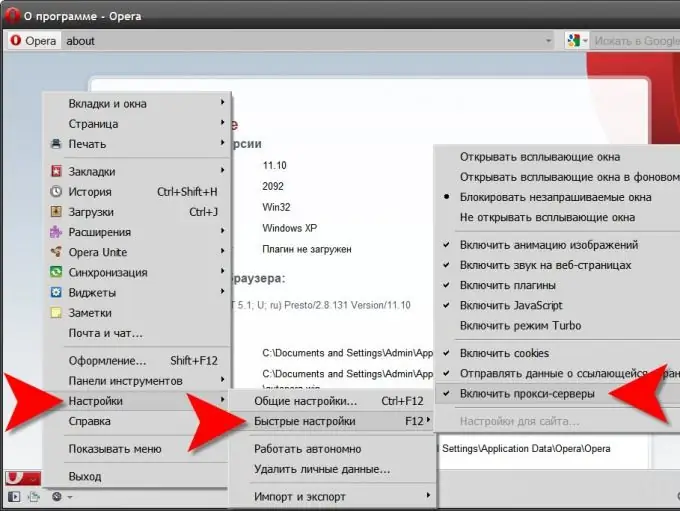
Es ist notwendig
Opera-Browser
Anleitung
Schritt 1
Öffnen Sie das Hauptmenü des Browsers, gehen Sie zum Abschnitt "Einstellungen", bewegen Sie den Mauszeiger über die Zeile "Schnelleinstellungen" und klicken Sie mit der linken Taste auf die Zeile "Proxyserver aktivieren", um diesen Punkt zu deaktivieren.
Schritt 2
Es gibt auch einen kürzeren Weg zu derselben Einstellung - drücken Sie einfach den Hotkey, um die Liste der Einstellungen in der Liste "Schnelleinstellungen" zu öffnen. Diese Taste ist F12. Klicken Sie dann wie bei der ersten Option auf die Zeile "Proxyserver aktivieren".
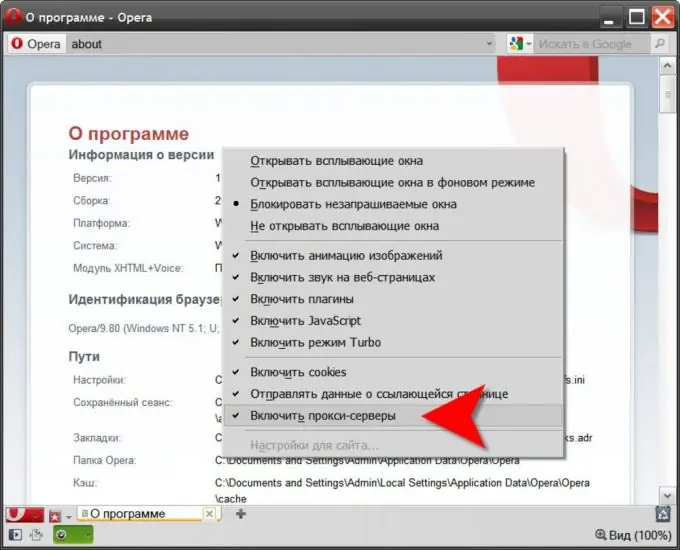
Schritt 3
Verwenden Sie das Zugriffsfenster auf die vollständigen Einstellungen für die Verwendung von Proxyservern durch Ihren Browser, wenn Sie diese nur für bestimmte Websites und nicht für alle Webressourcen deaktivieren möchten. Um dieses Fenster zu öffnen, öffnen Sie das Opera-Menü und klicken Sie auf die oberste Zeile ("Allgemeine Einstellungen") im Abschnitt "Einstellungen". Sie können einfach die Hotkeys STRG + F12 drücken. Dies öffnet ein Fenster für die am häufigsten verwendeten Browsereinstellungen.
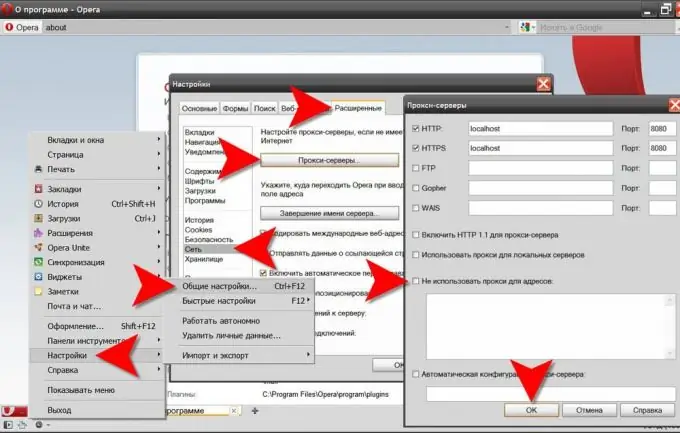
Schritt 4
Gehen Sie zur Registerkarte "Erweitert" und klicken Sie im linken Bereich auf die Zeile "Netzwerk".
Schritt 5
Klicken Sie auf die Schaltfläche Proxyserver, und listen Sie im Feld Keine Proxys für Adressen verwenden die URLs für Sites auf, die von der allgemeinen Regel für die Verwendung von Zwischenservern ausgenommen sind. Hier können Sie auch detaillierte Proxy-Einstellungen für verschiedene Protokolle festlegen.
Schritt 6
Klicken Sie auf "OK", um Ihre Änderungen zu übernehmen, wenn Sie fertig sind.
Schritt 7
Ab der zehnten Version von Opera verfügt der Browser über einen Mechanismus, um das Laden von Seiten bei einer langsamen Internetverbindung zu beschleunigen. Es besteht darin, dass das von Ihnen angeforderte Dokument zuerst an den Opera-Server geht, wo das Gewicht aller seiner Elemente komprimiert wird und in dieser Light-Version die Seite an Ihren Browser gesendet wird. In diesem Schema fungiert der Opera-Server als Proxy-Server. Wenn Sie auch diesen Proxy deaktivieren möchten, sollten Sie die Turbo-Option in Ihren Browsereinstellungen deaktivieren. Dies geht am einfachsten, indem Sie die Taste F12 drücken und die Zeile „Turbomodus aktivieren“per Mausklick deaktivieren.






